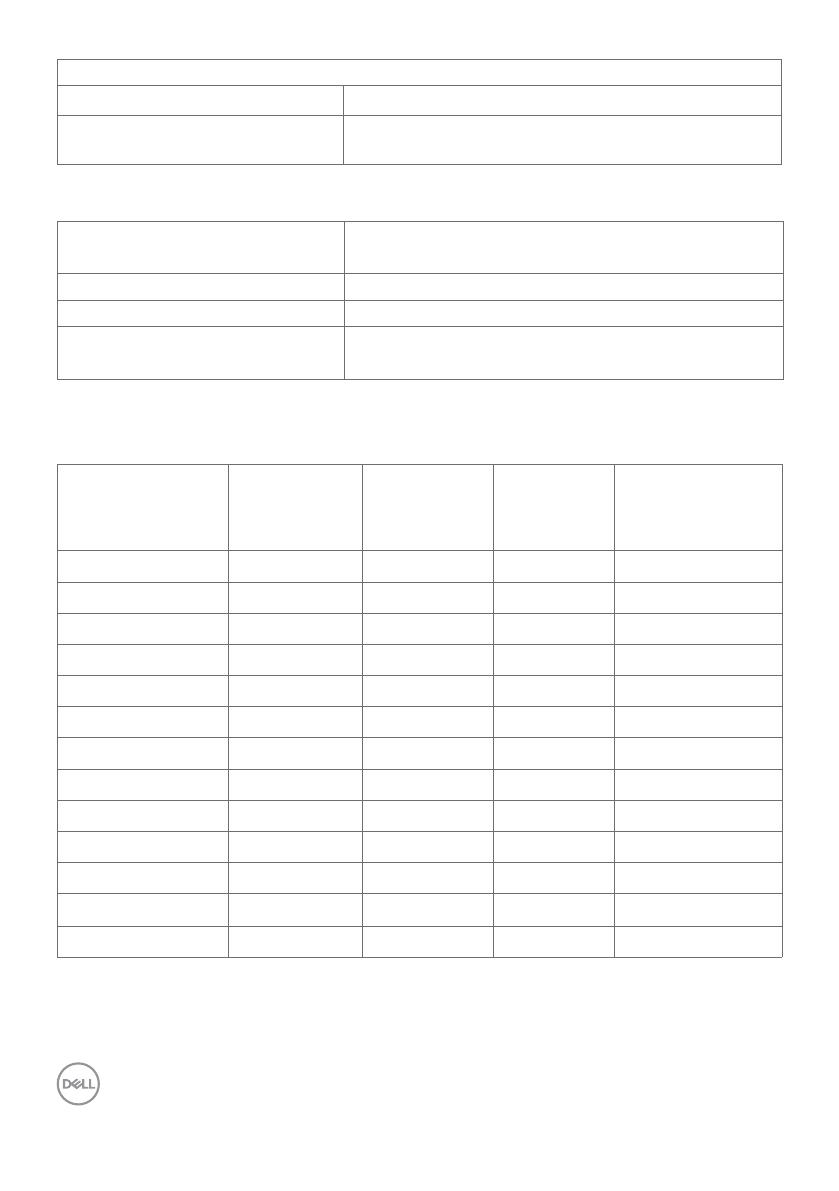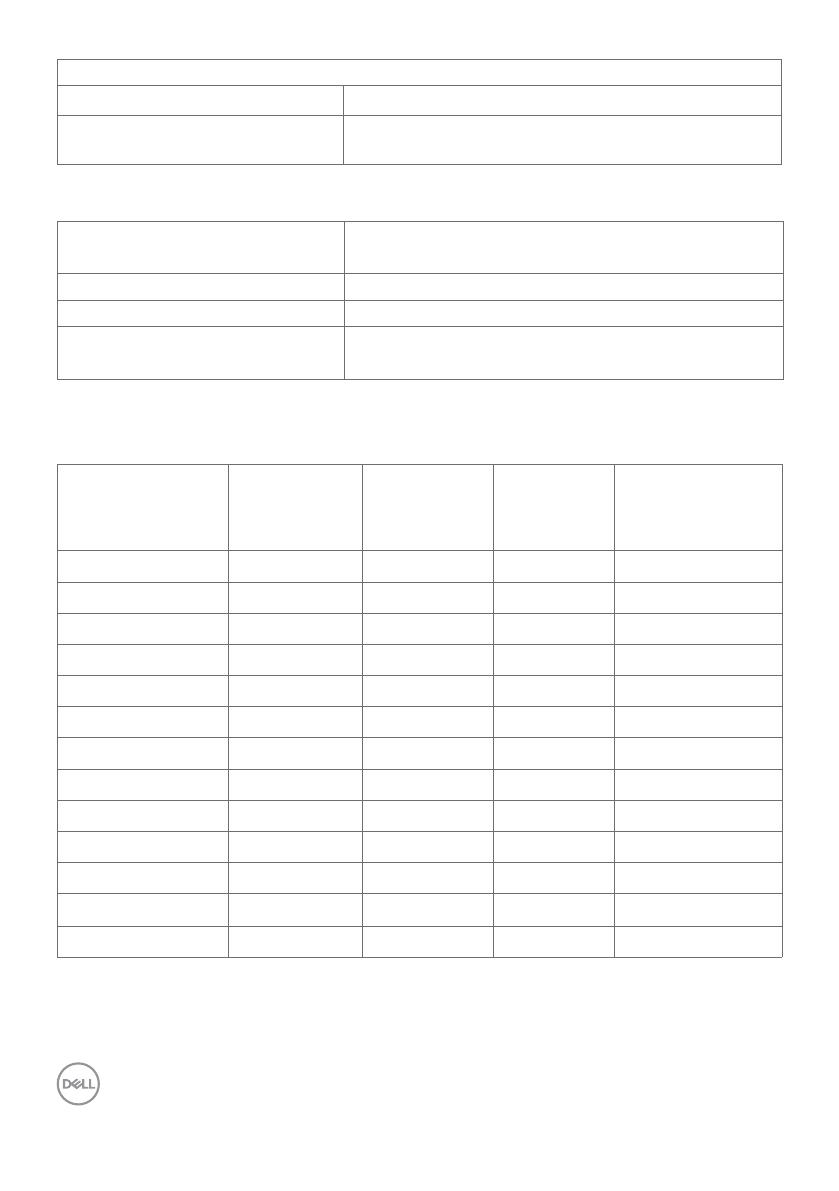
10 | O monitore
Nastaviteľnosť
Sklon -5° až 21°
Kompatibilita s Dell Display
Manager (DDM)
Jednoduché usporiadanie
a ďalšie hlavné funkcie
Rozlíšenie
Rozsah horizontálneho snímania 30 kHz až 120 kHz (HDMI 1,4/USB typ C)
30 kHz až 140 kHz (HDMI 2,0)
Rozsah vertikálneho snímania 48 Hz až 75 Hz (HDMI 1,4/HDMI 2,0/USB typ C)
Maximálne rozlíšenie 2560 x 1440 pri 60 Hz
Možnosti obrazového vstupu
(prehrávanie HDMI/USB typ C)
480p, 576p, 720p, 1080p (HDMI 1,4/HDMI 2,0/USB
typ C), 2160p (HDMI 2.0)
Predvolené režimy zobrazenia
Režim zobrazenia Horizontálna
frekvencia
(kHz)
Vertikálna
frekvencia (Hz)
Pixelové
hodiny (MHz)
Synchronizačná
polarita
(horizontálna/
720 x 400 31,5 70,0 28,3 -/+
VESA, 640 x 480 31,5 60,0 25,2 -/-
VESA, 640 x 480 37,5 75,0 31,5 -/-
VESA, 800 x 600 37,9 60,3 40,0 +/+
VESA, 800 x 600 46,9 75,0 49,5 +/+
VESA, 1024 x 768 48,4 60,0 65,0 -/-
VESA, 1024 x 768 60,0 75,0 78,8 +/+
VESA, 1152 x 864 67,5 75,0 108,0 +/+
VESA, 1280 x 1024 64,0 60,0 108,0 +/+
VESA, 1280 x 1024 80,0 75,0 135,0 +/+
VESA, 1600x 1200 75,0 60,0 162,0 +/+
VESA, 1920 x 1080 67,5 60,0 148,5 +/+
CVT, 2560 x 1440 88,8 60,0 241,5 +/-